在电脑使用过程中,我们偶尔会遇到一个令人颇为头疼的问题:某个程序在安装过程中卡住,状态显示为“正在安装”,但既无法继续完成安装,也无法从系统中删除,这种“正在安装无法删除”的僵局不仅占用系统资源,还可能影响其他软件的正常运行,本文将深入剖析此问题的成因,并提供一套由浅入深、行之有效的解决方案。

问题剖析:为什么会发生“正在安装无法删除”?
要解决问题,首先需理解其根源,这种现象通常不是由单一原因造成的,而是多种因素交织的结果。
- 安装程序中断或损坏:在下载或安装过程中,网络突然中断、电脑意外关机或安装文件本身损坏,都可能导致安装进程不完整,系统会记录该程序处于“安装中”的状态,但由于缺少关键文件,无法完成或回滚操作。
- 权限不足:部分软件需要管理员权限才能写入系统文件和注册表,如果安装程序未以管理员身份运行,可能会在关键步骤失败,导致进程卡住。
- 系统文件或注册表错误:Windows系统的核心文件或注册表如果存在错误或损坏,可能会干扰正常的软件安装与卸载机制,使得系统无法正确识别和处理程序的状态。
- 安全软件干扰:杀毒软件或防火墙有时会过度敏感,将安装程序的某些正常行为误判为潜在威胁,从而阻止其操作,导致安装过程陷入停滞。
为了更直观地理解,下表小编总结了主要现象与对应的原因:
| 问题现象 | 可能原因 | 建议解决方案 |
|---|---|---|
| 安装进度条卡住不动 | 网络中断、安装文件损坏 | 重新下载完整安装包 |
| 无法在“程序和功能”中找到卸载选项 | 安装未完成,未写入卸载信息 | 使用第三方卸载工具或手动清理 |
| 提示“权限不足”或“访问被拒绝” | 未以管理员身份运行 | 右键点击安装程序,选择“以管理员身份运行” |
解决方案:如何彻底清除“正在安装无法删除”的程序?
面对这个顽固问题,我们可以尝试以下几种方法,建议按顺序进行。
基础排查与重启
尝试重启电脑,重启可以清空临时文件和结束卡死的进程,有时能奇迹般地解决问题,重启后,检查“控制面板”中的“程序和功能”(或Windows 10/11中的“设置”->“应用”),看是否出现了该程序的卸载选项。
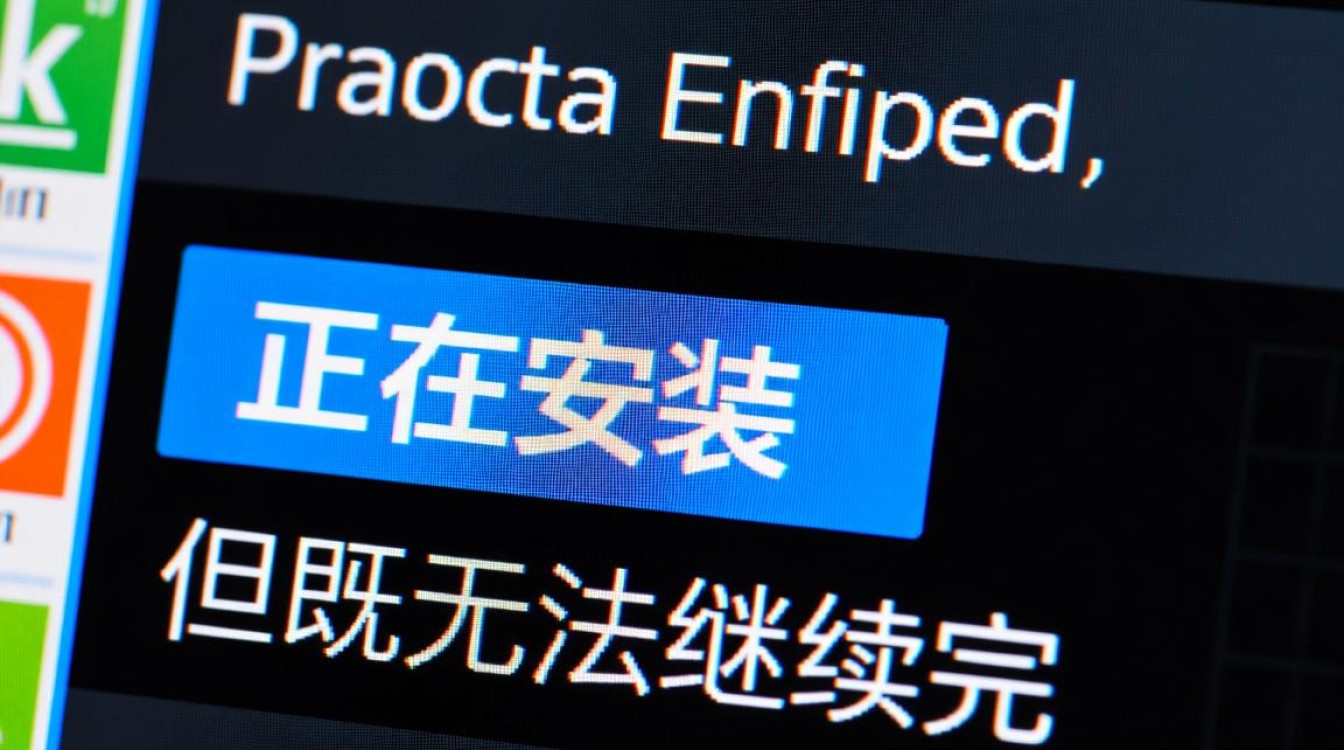
结束相关进程
如果重启无效,可以打开“任务管理器”(快捷键Ctrl+Shift+Esc),在“进程”或“详细信息”标签页中查找与该软件相关的安装进程(如setup.exe、installer.msi等),找到后,右键点击并选择“结束任务”,结束后,再次尝试卸载。
利用专业的第三方卸载工具
这是最推荐且高效的方法,专业的卸载软件(如Revo Uninstaller、IObit Uninstaller等)拥有“强制卸载”功能,它们能够扫描并列出系统中所有已安装和未完全安装的程序,即使程序本身没有提供卸载选项,这些工具也能通过其强大的分析能力,找到并清除相关的文件、文件夹和注册表项。
手动清理残留文件与注册表(高级操作)
警告:此方法涉及系统核心区域,操作不当可能导致系统不稳定,请在操作前备份注册表。
- 删除程序文件夹:找到该软件的安装目录,通常在
C:Program Files或C:Program Files (x86)下,直接将整个文件夹删除,检查C:Users你的用户名AppData下的Local和Roaming文件夹,删除与该软件相关的文件夹。 - 清理注册表:按下Win+R键,输入
regedit并回车,打开注册表编辑器,使用Ctrl+F快捷键,输入软件的名称或开发商名称进行搜索,找到所有相关的键值(通常在HKEY_CURRENT_USERSoftware和HKEY_LOCAL_MACHINESOFTWARE下),右键删除,这是一个繁琐的过程,需要耐心和细心。
相关问答FAQs
如果所有方法都失败了,重装系统是唯一的选择吗?
答:重装系统是最终极的解决方案,但并非唯一选择,在重装之前,您还可以尝试使用“系统还原”功能,将系统恢复到安装该问题程序之前的时间点,Windows自带的“sfc /scannow”命令(在管理员命令提示符中运行)可以扫描并修复受损的系统文件,有时也能解决因系统文件损坏导致的安装问题,只有在这些方法都无效,且问题已严重影响日常使用时,才建议考虑重装系统。
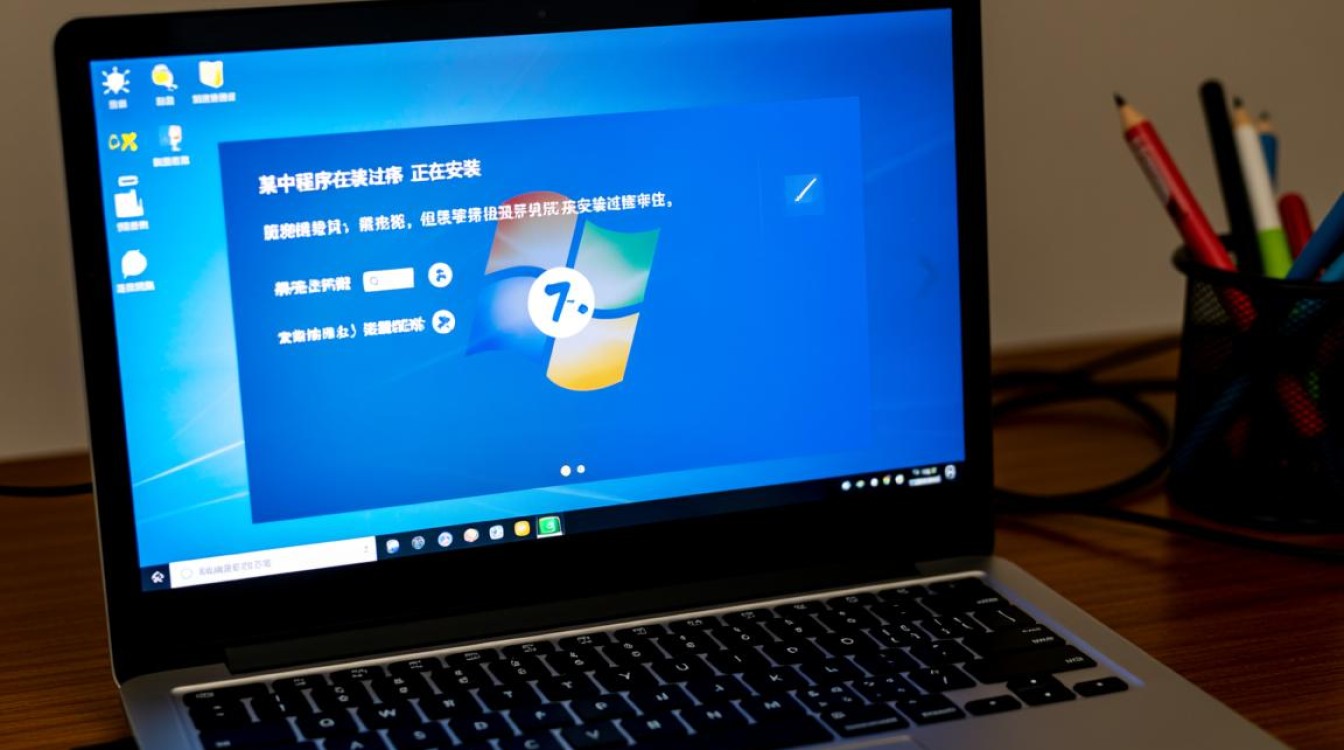
手动清理注册表有风险吗?如何安全操作?
答:是的,手动清理注册表存在较高风险,注册表是Windows系统的核心数据库,错误地删除一个关键键值可能导致程序无法运行、系统功能异常甚至无法启动,为了安全操作,请务必在修改前备份注册表:在注册表编辑器中,点击“文件”->“导出”,选择一个安全位置保存备份文件,如果在修改后出现问题,可以双击此备份文件恢复,操作时,应只删除与目标软件明确相关的键值,对于不确定的条目,宁可保留也不要删除。
【版权声明】:本站所有内容均来自网络,若无意侵犯到您的权利,请及时与我们联系将尽快删除相关内容!



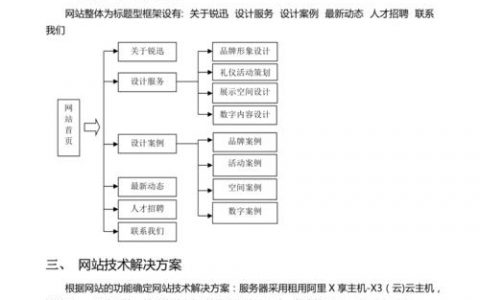
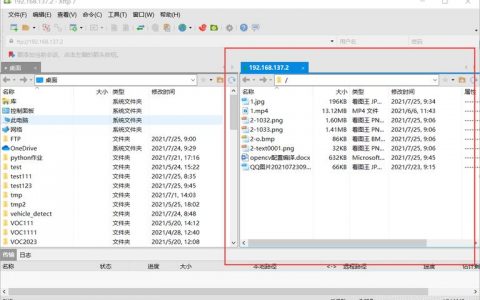

发表回复